如果您的无线鼠标不能正常工作,请尝试将其替换为有线鼠标。同样的建议也适用于键盘。
如果没有备用鼠标或键盘,请联系 Acronis 支持。他们将为您创建包含适合您的鼠标和键盘型号的驱动程序的自定义应急 CD。请注意,找到相应的驱动程序和制作自定义应急 CD 可能需要一些时间。此外,这可能不适用于某些型号。
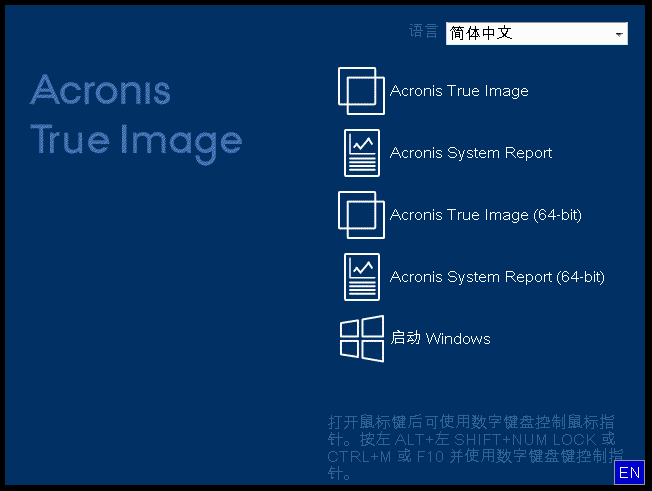
如果您有备用硬盘驱动器,强烈建议您在该硬盘驱动器上进行系统分区的恢复测试。
要最大化恢复计算机的机会,必须测试计算机是否可以从可启动媒体启动。此外,还必须检查可启动媒体是否识别所有计算机设备,如硬盘驱动器、鼠标、键盘和网络适配器。
如果您购买了含有可启动 CD 的盒装版产品而未更新 Acronis True Image 2019,您可以测试该 CD。否则,请创建新的可启动媒体。有关详细信息,请参阅创建可启动媒体。
要测试可启动媒体,请执行以下操作:
如果使用外接驱动器存储备份,从应急 CD 启动之前,必须连接驱动器。否则,程序可能检测不到驱动器。
如果您的无线鼠标不能正常工作,请尝试将其替换为有线鼠标。同样的建议也适用于键盘。
如果没有备用鼠标或键盘,请联系 Acronis 支持。他们将为您创建包含适合您的鼠标和键盘型号的驱动程序的自定义应急 CD。请注意,找到相应的驱动程序和制作自定义应急 CD 可能需要一些时间。此外,这可能不适用于某些型号。
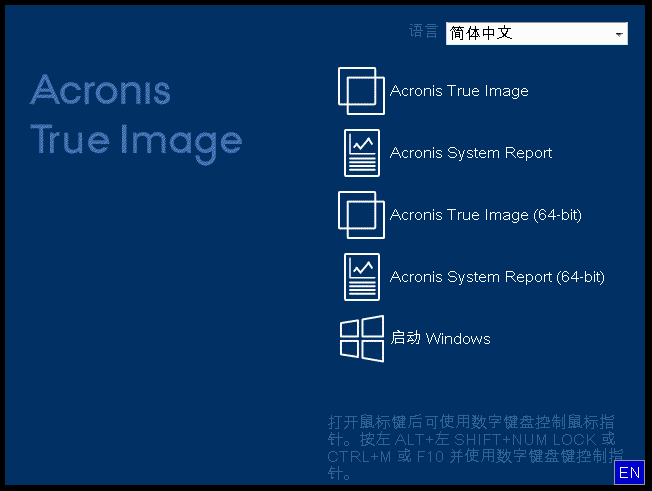
如果您有备用硬盘驱动器,强烈建议您在该硬盘驱动器上进行系统分区的恢复测试。
如何进行恢复测试,以及检查驱动器和网络适配器
如果您只拥有磁盘和分区备份,则恢复向导也会启动且恢复过程将相似。在这种情况下,需要在恢复方式步骤中选择恢复所选文件和文件夹。
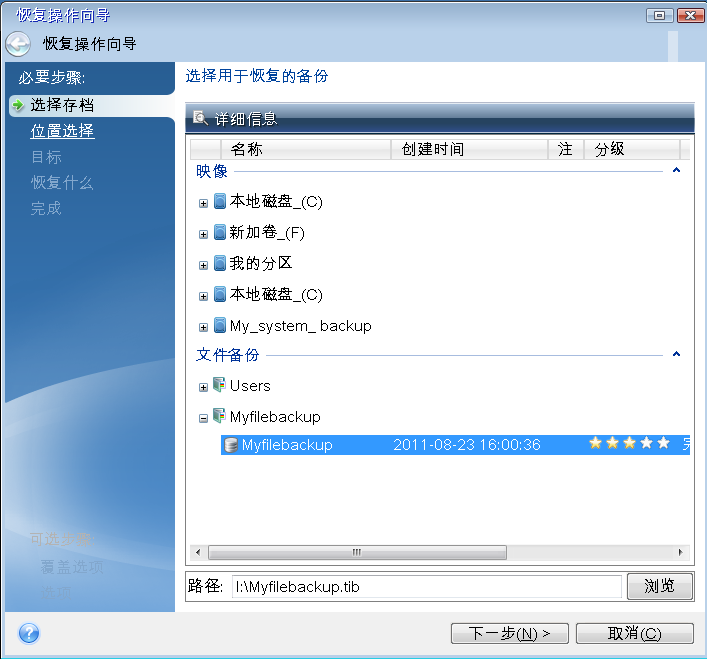
如果将备份存储在网络中,则还应检查是否可以访问网络。
如果网络中未显示计算机,但是在我的电脑下找到邻近的计算机图标,请手动指定网络设置。要执行此操作,请选择工具与实用工具 ® 选项 ® 网络适配器以打开窗口。
如果我的电脑下没有邻近计算机图标,则可能是网卡或随 Acronis True Image 2019 提供的驱动程序有问题。
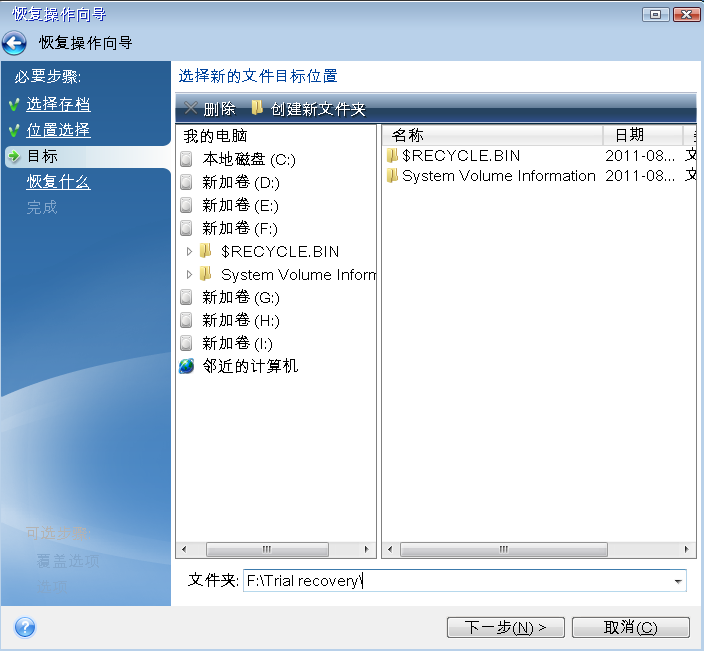
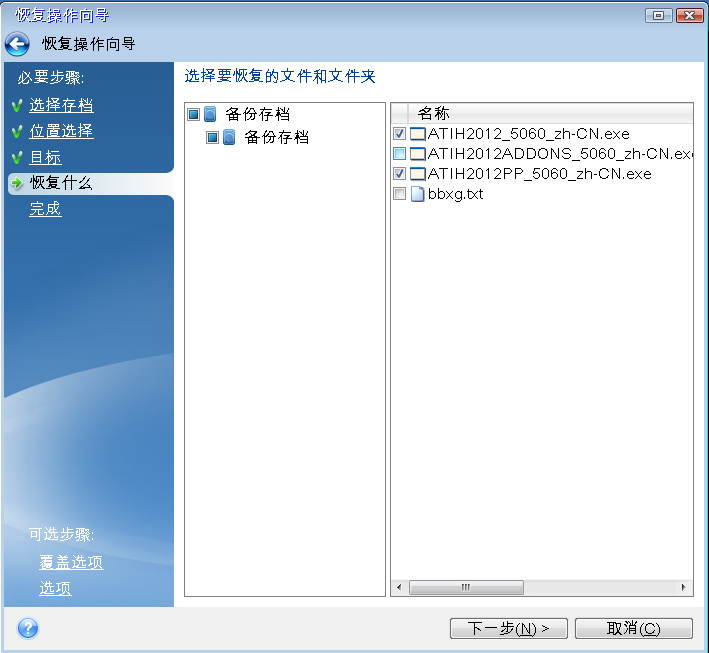
现在您可以确定应急 CD 将在需要时帮助您。